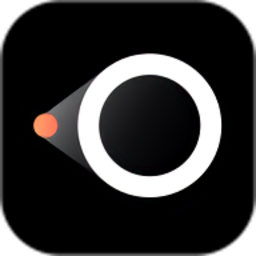

幕享投屏電腦版是一款非常好用的投屏軟件,軟件可以接受來自手機的投屏,可以讓用戶在電腦上面就可以進行手機畫面的展示,軟件投屏畫面清晰,如果你對投屏有需要的話這款軟件就非常的適合你哦,快來下載進行投屏吧。
1、教學
課程更直觀互動更便捷隨身的手機、平板等設備成為教學的第二塊便攜黑板,教師上課時可以通過手機投屏至電腦、電視、投影儀等智能大屏設備,展示課件、習題等多媒體文件,書寫板書,與學生互動。讓課堂更智慧,讓學習更有趣。
2、會議
文檔大屏展示實時批注演示不再攜帶厚厚的文件、資料,無需繁雜的轉接線和連接步驟,主持公司會議、培訓課程、產品演示,只需手機、平板和電子資料,無線投屏至會議室內的電子設備、投影儀上。手機還能遙控PPT幻燈片,邊講解邊批注邊錄制。更能同時投屏多臺設備,共同展示工作成果,工作溝通更高效。
3設計
投屏無色差設計更效率設計師查看圖片素材、畫師在電腦上繪圖時,經常因為屏幕素質的差異,導致同一張圖片的顏色在不同屏幕上存在色差。將相同素材投屏到電腦、手機、平板等不同設備上,可以直觀地看到不同屏幕之間的顯示效果,選擇更加合適的色彩。和其他人討論時,也可以將素材投屏分享后用白板標注,讓溝通交流更方便。
4、娛樂
幕享投屏大屏影音極致享受支持AirPlay、DLNA、Chromecast、Miracast等多種投屏協議,無論是音樂、視頻app的在線資源,還是手機本地的游戲、電影、歌曲、照片、電子書,都可以直接無線投屏到電腦、電視,在大屏上享受更為震撼的體驗。投屏追劇、嗨歌、玩游戲、看小說、相冊,縱享休閑時光。
5、直播
手機鏡頭活用游戲實時投屏投屏后可開啟手機照相機,打開手機美顏功能后用作攝像頭直播。手游主播也可以同步游戲畫面和聲音到電腦上,通過直播軟件抓取,零延遲實時展示您的風采。作為喜愛看直播的觀眾,推薦您投屏直播到電視上欣賞,或者投屏電腦后錄下愛豆直播,方便之后重復欣賞。

1、功能完全免費,包括涂鴉、全屏、錄制、截圖、置頂等全部都免費!
2、可以投聲音,我不知道大家平常用其他投屏軟件有沒有遇到這種情況,手機只能投畫面,不能投聲音,難受得很。
3、投屏高清、流暢,基本無延遲。
4、還允許用戶在屏幕上繪制或標記。您可以在演示文稿中強調要點畫筆的默認顏色是黑色,您可以從列表中更改顏色。此外,還有“清除”,“撤消”,“顏色”和“退出”功能。
5、您可以從“設置”按鈕更改設置。它包括常規設置,語言,顯示設置,捕獲設置和鏡像服務。例如,您可以更改鏡像屏幕的分辨率和錄制的視頻的格式。
6、支持投屏手機安卓、ios系統。
免費無線
投屏、錄制
無線,無束縛
沒有各種連接線的束縛,只要在同一個網絡下, 你可以在任何地方以任何姿勢來投屏
多平臺
打破邊界,屏幕無界
支持iOS、安卓等多平臺的設備
投射到PC上,讓你的屏幕不再局限在
單一的平臺和屏幕上展現
投屏協議
從視覺,到聲色俱全
支持AirPlay、Miracast等多種投屏協議。無論 蘋果還是安卓、投屏都不再僅僅只有畫面,而是聲音和畫面同時同步投射到電腦上
1、手機投電腦
iOS設備:
iPhone投電腦
打開iPhone/iPad的控制中心界面,點擊【屏幕鏡像】(iOS 10及10以下機型選擇【AirPlay鏡像】或【AirPlay】),選擇名稱為“LetsView[電腦名]”的設備,即可將蘋果手機屏幕投射到幕享上。
安卓設備:
安卓手機投電腦
若搜索不到,可以點擊右上角的2個圖標,通過投屏碼、或者掃描二維碼來連接投屏。
使用手機內置無線投屏功能
安卓設備與電腦連接到同一個WiFi
打開電腦版幕享,從安卓設備的畫面頂部下滑,打開快捷功能欄,找到安卓手機自帶的投屏功能,點擊搜索可連接的設備
在搜索到的設備中選擇自己的電腦,安卓畫面就顯示到電腦的幕享上了。
注1:一般安卓手機自帶的投屏功能叫【無線顯示】或【無線投屏】,也有部分手機有自己的名稱,比如三星的是【SmartView】,找到自己手機內置的投屏功能就行。但是,需要您的電腦支持Miracast功能才能使用,如打開軟件后提示不支持Miracast,可參照【電腦不支持Miracast解決方案】這篇文章來解決。
注2:設備列表中顯示的【計算機名】可以通過右鍵點擊【我的電腦】后,選擇【屬性】,在打開的界面中查看。
電腦投手機
幕享支持電腦投屏手機,無論是安卓手機還是iPhone,都可以按以下步驟來實現電腦投屏手機。
手機和電腦需要連接在同一WiFi網絡下。
打開手機上的幕享App,選擇LetsView開頭的電腦設備。
點擊電腦桌面投射板塊。
此時電腦上的右下角會彈出提示授權框,需要點擊允許,才能接受投屏請求。
允許投屏后,你的電腦屏幕就會投屏到手機上了~
3.電腦與電腦連接
幕享支持Windows系統電腦之間的投屏互動,投屏過程中同樣可以涂鴉和投射聲音~我們來給大家講一下電腦投電腦的操作方法:
將兩臺電腦連接在同一個WiFi網絡下。
兩臺電腦都分別安裝好幕享并打開,選擇電腦投屏板塊。
電腦投電腦
在其中一臺電腦的幕享上,輸入另一臺電腦的投屏碼,投屏碼在界面右邊顯示。注意:不要輸入自己電腦上的投屏碼~
另一臺電腦上的右下角會彈出提示授權框,需要點擊允許,才能接受投屏請求。
等待另一臺電腦允許投屏后,需要選擇電腦屏幕/文檔投屏,若需要文檔投屏,記得先在電腦上打開一個文檔再選擇哦~
全部選擇完畢后,電腦上的屏幕畫面就會成功投屏到另一臺電腦上了
溫馨提示:
投屏需要配合手機端,可以在下載地址切換手機版直接下載。
大小:47.68M / 版本:v2.2.2 官方版
大小:1220.70M / 版本:v2.2.2 官方版
大小:35.64M / 版本:v2.2.2 官方版
大小:18KB / 版本:v2.2.2 官方版
大小:34.26M / 版本:v2.2.2 官方版
大小:15.57M / 版本:v2.2.2 官方版
大小:5.85M / 版本:v2.2.2 官方版
大小:2.29M / 版本:v2.2.2 官方版
大小:23.09M / 版本:v2.2.2 官方版
大小:838KB / 版本:v2.2.2 官方版
大小:194.00M / 版本:v2.2.2 官方版
大小:34.59M / 版本:v2.2.2 官方版